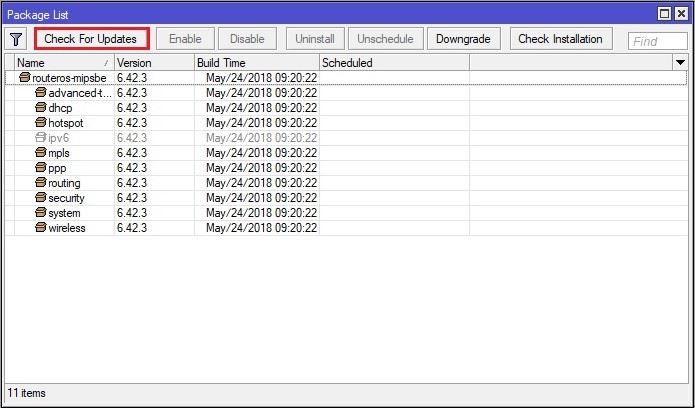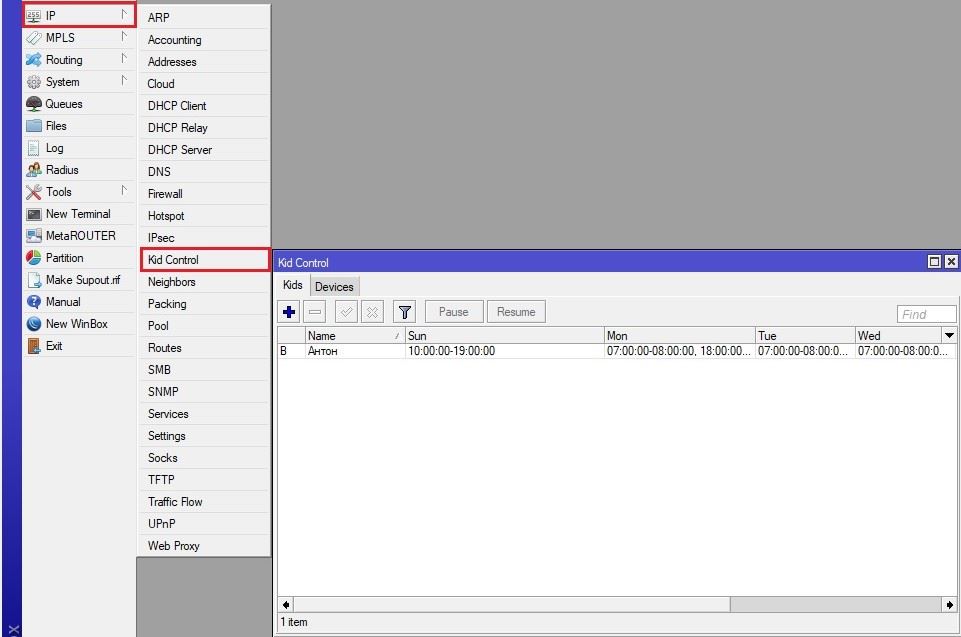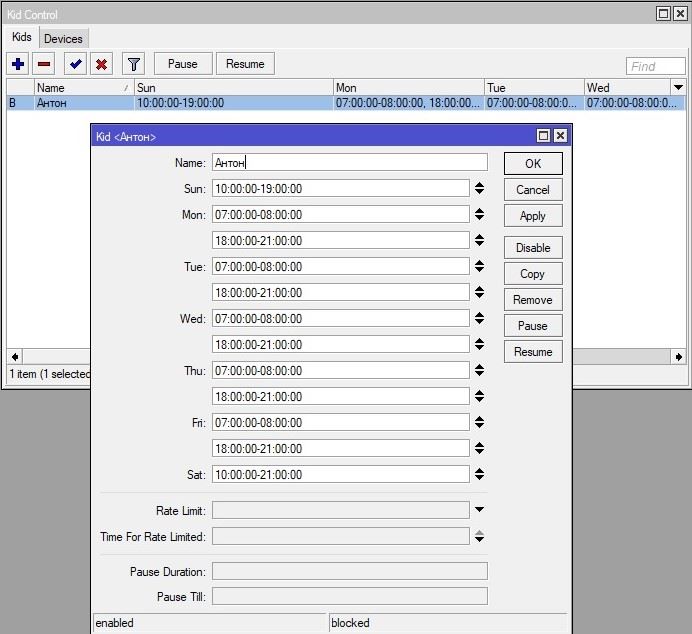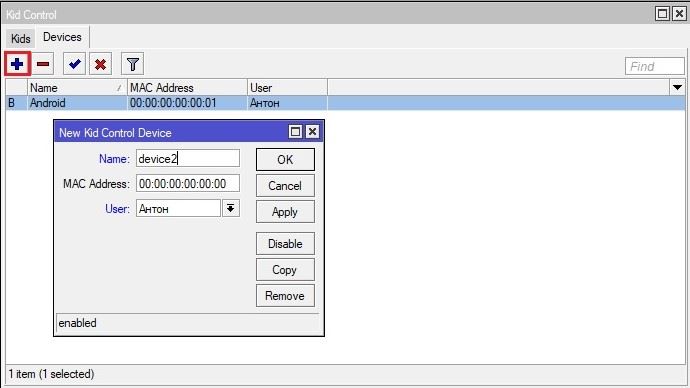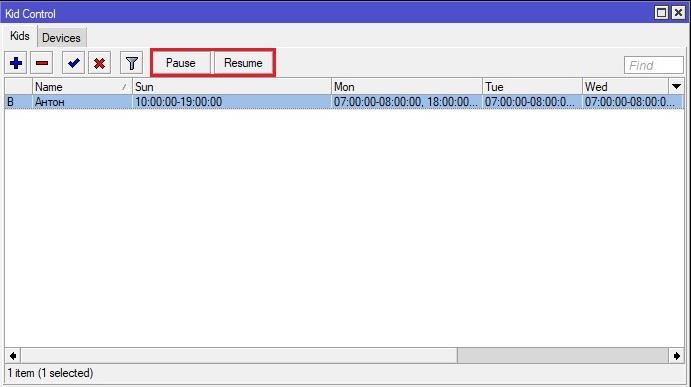Современный интернет дарит нам множество развлечений, на которые уходит большое количество времени. И если взрослый способен самостоятельно контролировать себя, то с детьми зачастую иная ситуация: ребенок вполне может «забыть» о мире вокруг и надолго погрузиться в пучину всемирной сети. Чтобы этого не допустить, многие родители ограничивают время, которое их любимое чадо тратит на интернет.
С роутерами Mikrotik добиться этого – проще простого. В прошивке RouterOS версии 6.42 разработчиками была добавлена новая функция Kid Control. Подробная информация о том, как правильно настроить работу этой службы – в нашей инструкции.
1. Предварительно загрузите последнюю прошивку на микротик: System – Packages – Check for Updates.
2. Откройте раздел IP – Kid Control.
3. Создайте учетную запись с временными отрезками, во время которых данному пользователю будет разрешен выход в интернет.
Например, у нас есть сын Антон. В будние дни он учится в школе, поэтому мы, как ответственный родитель, обязаны учитывать время его учебы и домашние дела. Учится Антон с 9 утра до 2 часов дня, а после того, как приходит домой – должен сделать уроки и работу по дому. Таким образом, мы решаем ограничить выход в интернет до 6 часов вечера – до того времени, как родители придут домой. К этому времени Антон успевает (надеемся) всё сделать и получает заслуженное разрешение посидеть в интернете – до 9 вечера. Что касается выходных, то мы практически никак не будем ограничивать выход в интернет, оставляя его отключенным лишь на время сна.
Итак, что мы делаем в службе Kid Control: во-первых, создаем профиль (вкладка Kids, нажимаем синий плюсик, чтобы добавить учетную запись) и называем его (графа Name).
Далее на каждый день можно создать индивидуальное расписание работы интернета. Учтите, если в каком-либо дне не проставить время вообще – интернета в этот день у пользователя не будет!
В будние дни (Пн-Пт) разрешаем работу интернета с 07:00 до 08:00 и с 18:00 до 21:00. В субботу – с 10:00 до 21:00, а в воскресенье – с 10:00 до 19:00. Все это вы можете увидеть в представленном ниже расписании.
Также можно ограничить скорость интернета у этой учетной записи (Rate Limit) и время, когда это ограничение будет действовать (Time for Rate Limit).
4. Расписание готово, осталось лишь добавить устройства, которые будут относиться к данной учетной записи. Открываем вкладку Devices и добавляем новой устройство. В открывшемся окне прописываем имя устройства и его MAC адрес, а также назначаем, к какой учетке будет относиться данный девайс (в нашем случае «Антон»).
5. С этого момента устройства, добавленные в этот раздел и привязанные к созданной вами учетной записи, будут получать доступ в интернет строго по расписанию.
P.S.
Кстати, приостановить работу интернета в разрешенный промежуток можно без исправления расписания. Достаточно открыть IP – Kid Control, во вкладке Kids выбрать учетную запись и нажать Pause – тогда для всех устройств, относящихся к учетке, доступ в интернет будет заблокирован независимо от расписания. Чтобы восстановить допуск, достаточно нажать Resume.